1、打开画图工具,把前景色设置为红色,使用线段工具画一个三角形。

2、使用选择工具,框选三角形,单击编辑---复制。
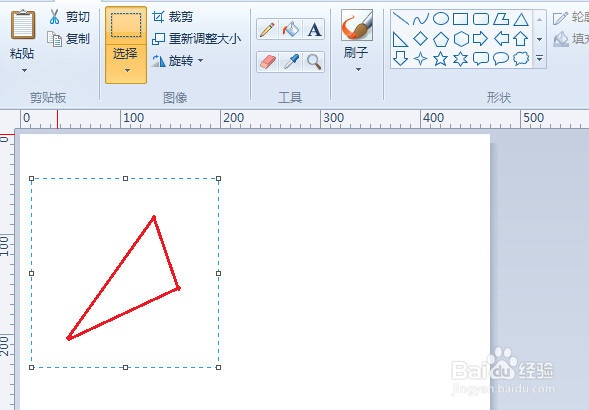
3、单击编辑---粘贴,选中第二个三角形,单击旋转---水平翻转。
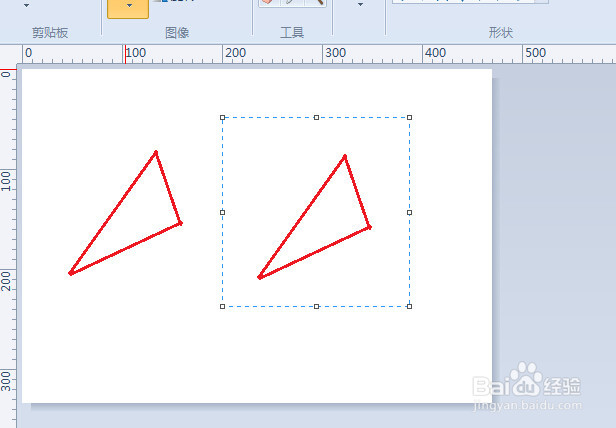
4、适当移动图形位置,画出对称轴。
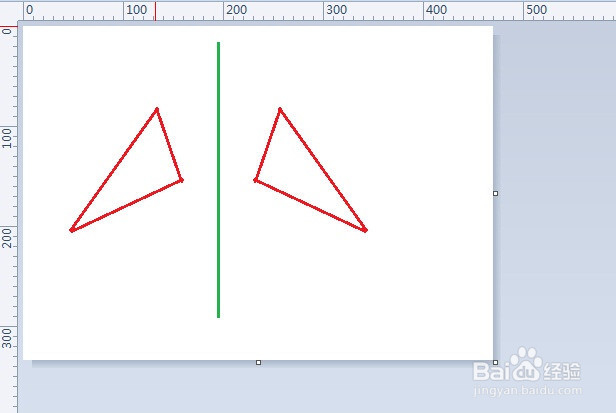
5、使用上述想同的方法,复制三角形。单击旋转,垂直翻转。
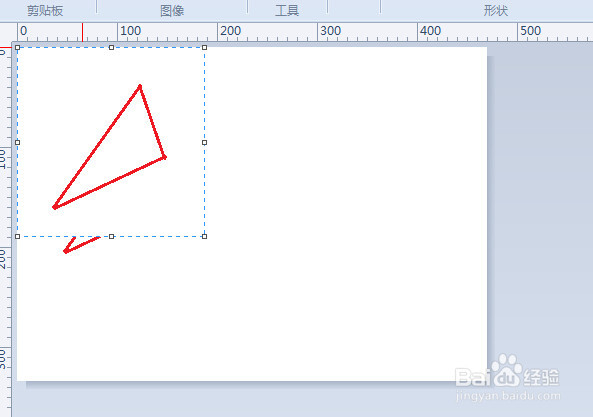
6、移动三角形位置,画出对称轴,得到上下对称的三角形。
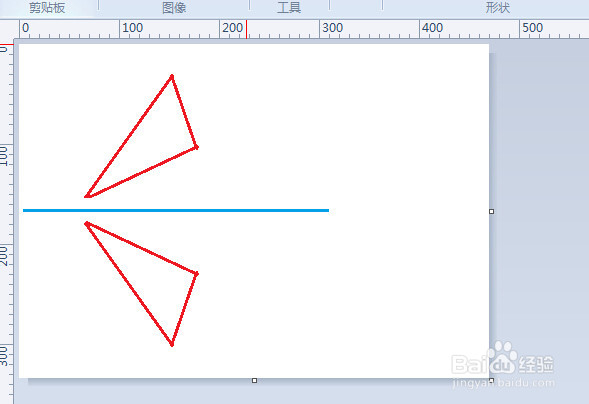
7、同理可以复制三角形,然后选中第二个三角形,单击旋转---旋转180度。得到中心对称图形。

时间:2024-10-13 01:35:20
1、打开画图工具,把前景色设置为红色,使用线段工具画一个三角形。

2、使用选择工具,框选三角形,单击编辑---复制。
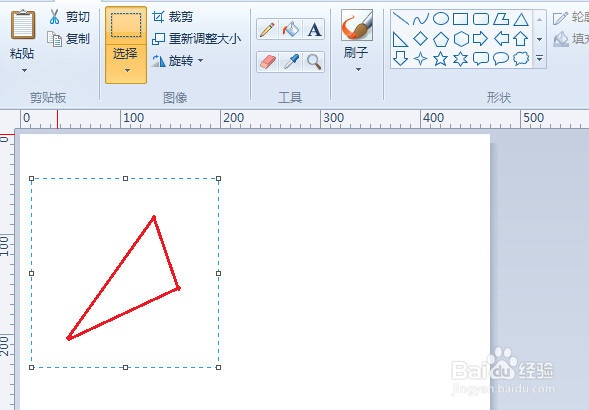
3、单击编辑---粘贴,选中第二个三角形,单击旋转---水平翻转。
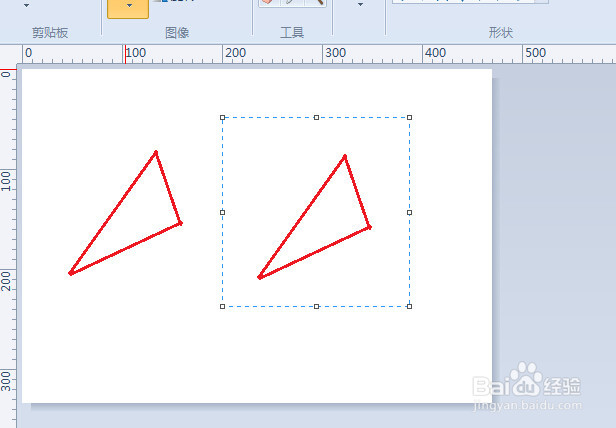
4、适当移动图形位置,画出对称轴。
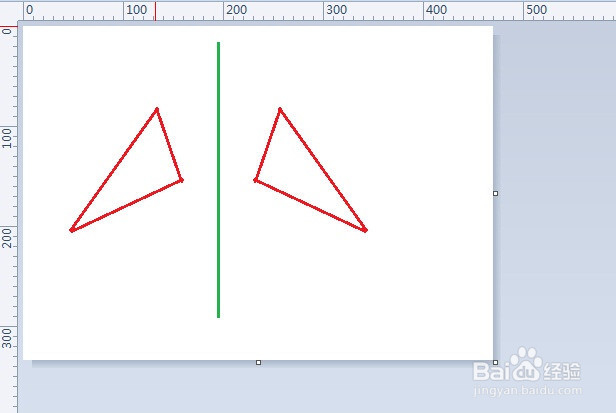
5、使用上述想同的方法,复制三角形。单击旋转,垂直翻转。
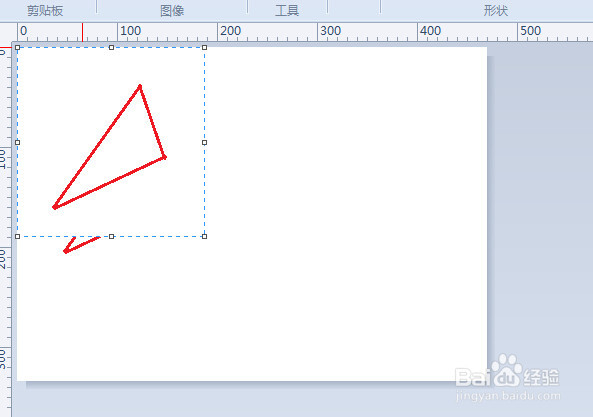
6、移动三角形位置,画出对称轴,得到上下对称的三角形。
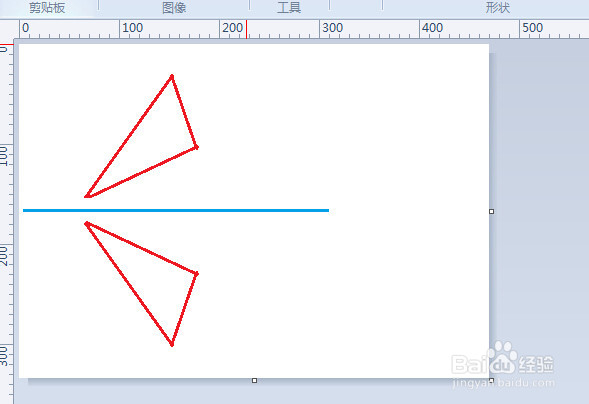
7、同理可以复制三角形,然后选中第二个三角形,单击旋转---旋转180度。得到中心对称图形。

